怎么u盘启动装系统,怎么u盘启动装系统按什么键
发布时间:2023-03-02 14:47:07
说到重装系统,那小编就不由自主想到u盘装系统这个简单的方法了。但对于这样的装机方式,仍有不少小伙伴觉得很难,其实总的来说用u盘启动盘安装系统是很简单的,但难的一点就是设置u盘启动。毕竟不同品牌电脑/主板,它的u盘启动快捷键都不尽相同,这也难怪人们对怎么u盘启动装系统按什么键存在疑惑,接下来我们详细了解一下吧!

怎么u盘启动装系统
一、制作u盘启动盘
1、下载最新版的电脑店u盘启动盘制作工具,注意需要关掉防火墙及其他杀毒软件!
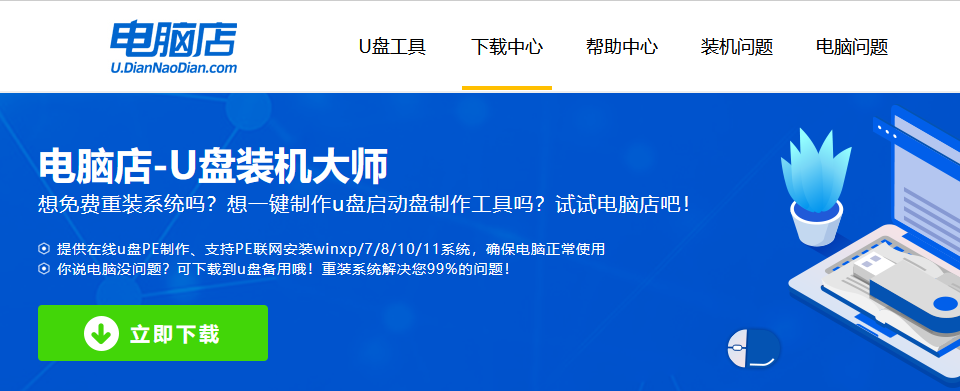
2、解压后可直接打开制作工具的程序,u盘接入电脑,默认设置直接点击【全新制作】。
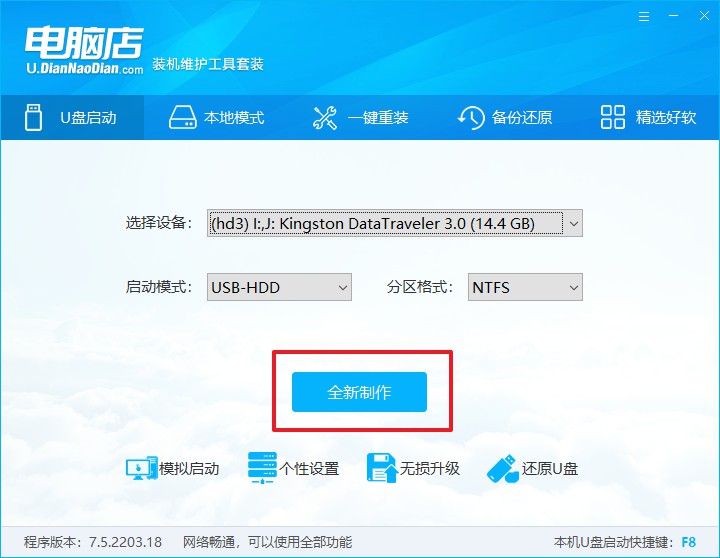
3、制作完成后,接下来需要下载系统镜像,一般推荐在msdn网站上下载,下载后将镜像保存在u盘启动盘或除系统盘以外的其他分区中。
二、设置进入u盘
1、查询u盘启动快捷键,也可参考如下的图片:
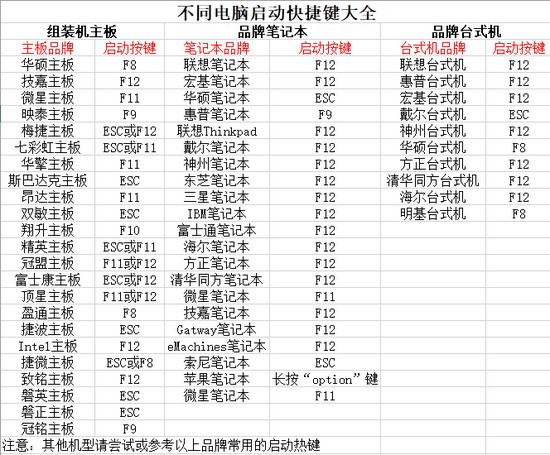
2、重启或开机,当出现画面时迅速按下快捷键,即可进入启动项设置界面,选择u盘回车。
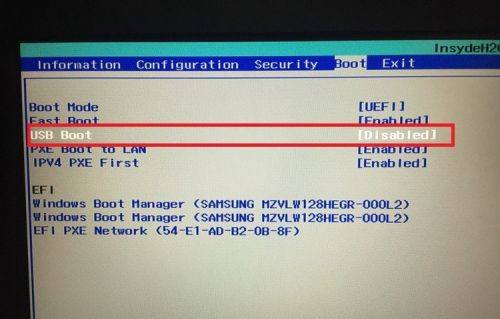
3、之后就会进入电脑店winpe主菜单,选择【1】Win10X64PE(2G以上内存),回车进入电脑店PE桌面。
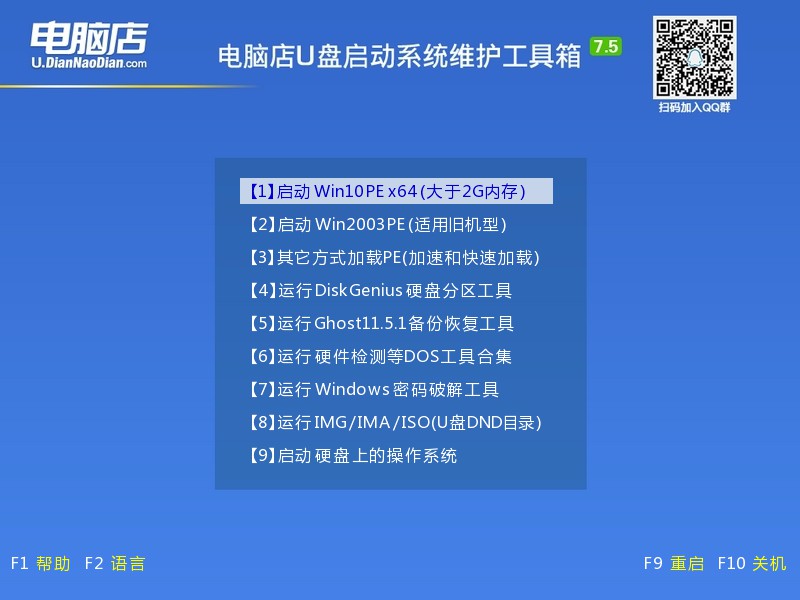
三、u盘装系统
1、在桌面打开电脑店一键装机软件,如图所示,选择安装系统后打开镜像、选择盘符,点击【执行】。
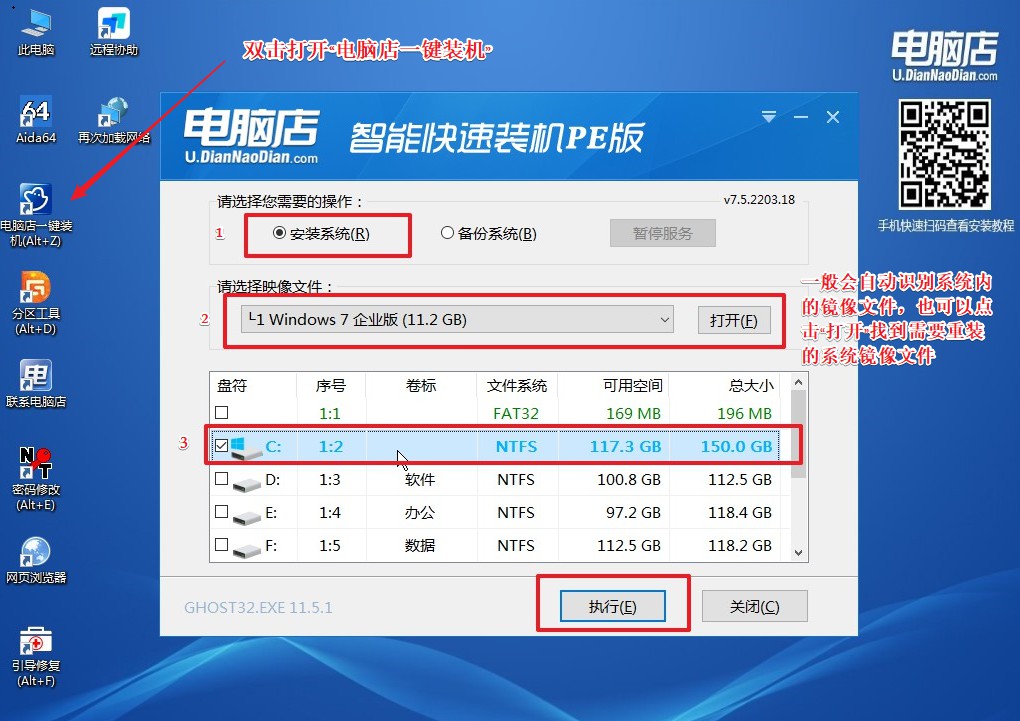
2、在一键还原窗口中,默认设置点击【是】即可。
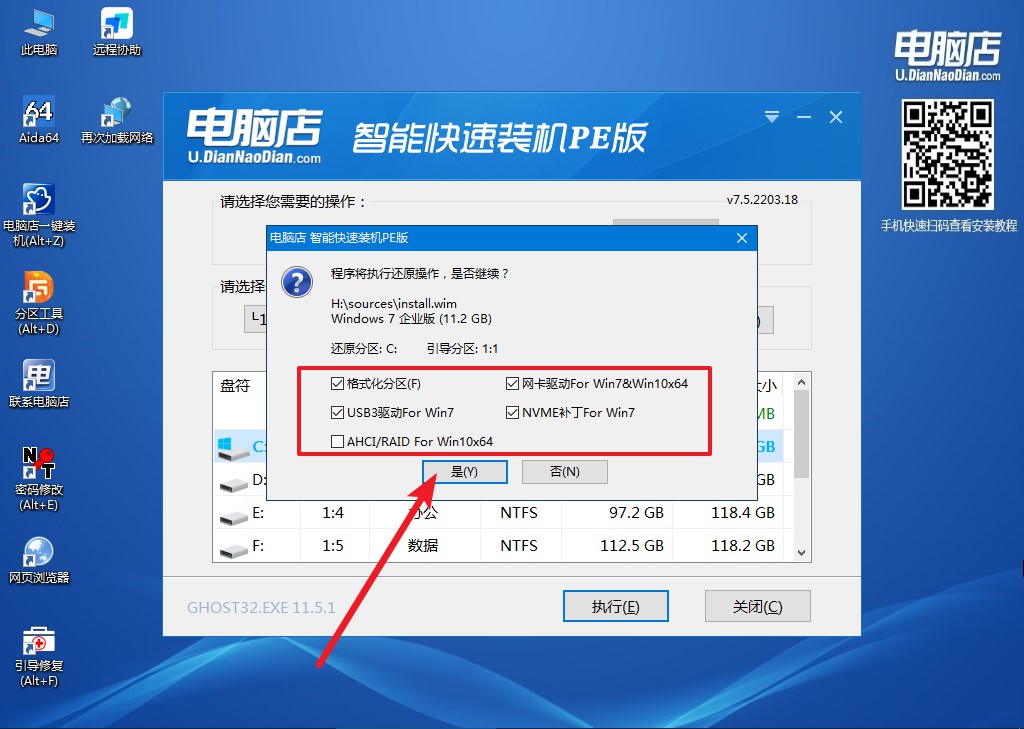
3、接下来等待安装,完成后重启就可以进入系统了!具体的重装教程可参考:电脑店u盘装系统教程。
怎么u盘启动装系统的详细教程就跟大家分享到这里了。设置u盘启动时其实有两种按键,一种是在电脑启动时进入bios设置修改启动顺序,最后保存更改重新启动电脑。另一种方法是在电脑启动或重启时,通过按启动快捷键,在弹出的启动项目窗口中选择相应的u盘启动项目,小编建议使用第二种更为简单。
